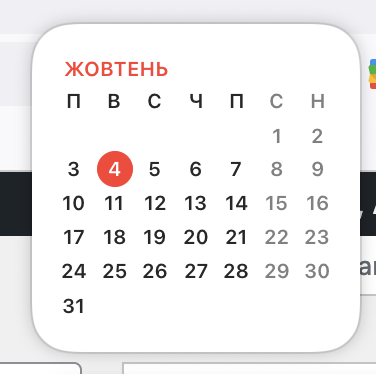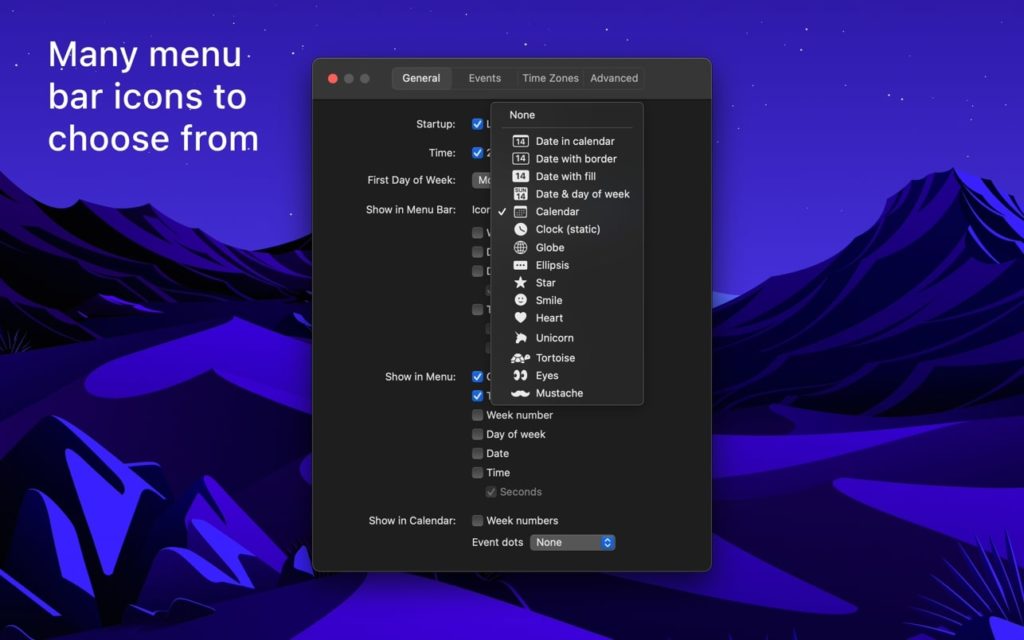Dato — улучшенные часы в строке меню с календарем и часовыми поясами
В Windows 10, 11 или в Ubuntu при клике на часы вызывается прекрасный виджет календаря, и есть возможность его листать 🙂
При переходе на MacOS такая функция есть, но она очень урезанная:
Для себя нашел интересное приложение (платное) Dato — https://apps.apple.com/ua/app/dato/id1470584107?l=uk&mt=12
Виджет меню Dato настраиваем, и дает часы, дату, несколько мировых часов и предстоящие события в строке меню. При нажатие в строке меню, сразу видно календарь, календарными событиями и мировыми часами.
Dato поддерживает все языковые стандарты и языки, которые MacOS поддерживает для текста, даты, времени и календаря в строке меню, но меню и настройки доступны только на английском языке.
Особенности
Краткий обзор ваших предстоящих событий
— Настройте, сколько событий показывать и сколько дней
— Поддерживает заметки в формате HTML.
— Быстро отображать событие в приложении календаря по умолчанию
Календарь
— Номера недель
— Индикаторы событий
— Выделение определенных дней недели
Мировые часы
— Отображается либо в меню Dato, либо в строке меню
— Пользовательские имена
— Поиск в 15к городах офлайн
— Путешествие во времени (см. Будущее / прошлое)
Советы
— Щелкните метку месяца и года в календаре (например, «Апрель 2020»), чтобы изменить выбранный день на «сегодня».
— Нажмите и удерживайте день в календаре, чтобы открыть этот день в приложении календаря по умолчанию (поддерживает: Calendar, Fantastical 2, BusyCal, Outlook)
— Нажимайте клавиши со стрелками, чтобы изменить дни в календаре
— Нажмите клавишу пробела, чтобы выбрать сегодняшний день в календаре.
— Проведите двумя пальцами по календарю, чтобы изменить месяцы, или нажмите клавиши со стрелками влево / вправо, удерживая клавишу «Опции».
— Нажимайте клавиши со стрелками влево / вправо, удерживая клавиши «shift» и «option», чтобы изменить годы в календаре.
— Удерживайте кнопку «option», нажимая стрелки календаря, чтобы перейти на год вместо месяца.
— В подробностях события нажмите «command + c», чтобы скопировать выделенный текст.